<対処>
以下につきまして、ご確認ください。
【確認1】
お使いのハードディスクやDVDドライブ、USBメモリーなど(以下、本製品)を
認識させるために、ドライバーが必要かご確認ください。
ドライバーのインストールが必要な場合は、添付のセットアップガイドにて
手順をご案内しております。
ドライバーのインストールが必要ではない場合、以下【確認2】以降をご確認
ください。(参考:Windows 7/Vista/XP/2000では、通常、ドライバーのイン
ストールは不要です。)
【確認2】
一旦、本製品を取り外し、[!][?][×]マークのドライバー名の表示が消える
か確認してください。
■表示が消えない場合
表示されたドライバー名は、取り外した本製品とは異なります。
■表示が消えた場合
ドライバーを正常に認識していません。以下手順にて改善が見られないか
確認してください。
※参考:Windows Meでは、誤認識していない場合でも、「USB大容量記憶
装置デバイス」部分に[?]が表示されます。
---確認手順---
1.再度、本製品をパソコンに接続します。
2.[!][?][×]マークのドライバー名の上で右クリック後、表示されたメ
ニューから[削除]をクリックします。
あとは画面の指示にしたがって削除を行ないます。
3.ケーブルをパソコンから抜き差しします。
4.改めてドライバーが読み込まれます。読み込み終了後、正常に認識
されないかご確認ください。
--------------
【確認3】
現在の接続場所以外にUSBポートやIEEE1394ポートがある場合は、接続先
を変更して確認してください。また、お使いのパソコンで正常に認識できない
場合、他に接続できるパソコンがある場合は、そちらに接続して正常に認識
するか確認してください。
【確認4】
OSのレジストリが破損しているために、認識されていない可能性があり
ます。レジストリの破損はマイクロソフトが提供している修復プログラム
「Fix it」によって問題が解決されることがあります。
参考:マイクロソフトオンラインサポート
http://support.microsoft.com/kb/314060/ja
※「Fix it」の仕様・操作方法につきましてはマイクロソフト社へお問い
合わせください。
上記にて改善が見られない場合、製品自体の故障の可能性がございます。
弊社修理センターまで修理をご依頼ください。
参考1:
デバイスマネージャーに本製品の表示自体が無い場合、ACアダプター(ある場合)
の接続や、USBポート、IEEE1394ポートとの接触不良が考えられます。再度接続を
し直し、表示されないかご確認ください。
また、ハブや増設インターフェース、延長ケーブルをお使いの場合は、それらを
使わず、直接パソコン本体に接続して動作をお試しください。
それでもなお、表示されない場合は、製品が故障している可能性が考えられます。
弊社修理センターまで修理をご依頼ください。
参考2:
デバイスマネージャの確認方法については、以下をご覧ください。
・ハードディスクの場合
・BD/DVD/CDドライブの場合
・USBメモリーの場合
以下につきまして、ご確認ください。
【確認1】
お使いのハードディスクやDVDドライブ、USBメモリーなど(以下、本製品)を
認識させるために、ドライバーが必要かご確認ください。
ドライバーのインストールが必要な場合は、添付のセットアップガイドにて
手順をご案内しております。
ドライバーのインストールが必要ではない場合、以下【確認2】以降をご確認
ください。(参考:Windows 7/Vista/XP/2000では、通常、ドライバーのイン
ストールは不要です。)
【確認2】
一旦、本製品を取り外し、[!][?][×]マークのドライバー名の表示が消える
か確認してください。
■表示が消えない場合
表示されたドライバー名は、取り外した本製品とは異なります。
■表示が消えた場合
ドライバーを正常に認識していません。以下手順にて改善が見られないか
確認してください。
※参考:Windows Meでは、誤認識していない場合でも、「USB大容量記憶
装置デバイス」部分に[?]が表示されます。
---確認手順---
1.再度、本製品をパソコンに接続します。
2.[!][?][×]マークのドライバー名の上で右クリック後、表示されたメ
ニューから[削除]をクリックします。
あとは画面の指示にしたがって削除を行ないます。
3.ケーブルをパソコンから抜き差しします。
4.改めてドライバーが読み込まれます。読み込み終了後、正常に認識
されないかご確認ください。
--------------
【確認3】
現在の接続場所以外にUSBポートやIEEE1394ポートがある場合は、接続先
を変更して確認してください。また、お使いのパソコンで正常に認識できない
場合、他に接続できるパソコンがある場合は、そちらに接続して正常に認識
するか確認してください。
【確認4】
OSのレジストリが破損しているために、認識されていない可能性があり
ます。レジストリの破損はマイクロソフトが提供している修復プログラム
「Fix it」によって問題が解決されることがあります。
参考:マイクロソフトオンラインサポート
http://support.microsoft.com/kb/314060/ja
※「Fix it」の仕様・操作方法につきましてはマイクロソフト社へお問い
合わせください。
上記にて改善が見られない場合、製品自体の故障の可能性がございます。
弊社修理センターまで修理をご依頼ください。
参考1:
デバイスマネージャーに本製品の表示自体が無い場合、ACアダプター(ある場合)
の接続や、USBポート、IEEE1394ポートとの接触不良が考えられます。再度接続を
し直し、表示されないかご確認ください。
また、ハブや増設インターフェース、延長ケーブルをお使いの場合は、それらを
使わず、直接パソコン本体に接続して動作をお試しください。
それでもなお、表示されない場合は、製品が故障している可能性が考えられます。
弊社修理センターまで修理をご依頼ください。
参考2:
デバイスマネージャの確認方法については、以下をご覧ください。
・ハードディスクの場合
・BD/DVD/CDドライブの場合
・USBメモリーの場合
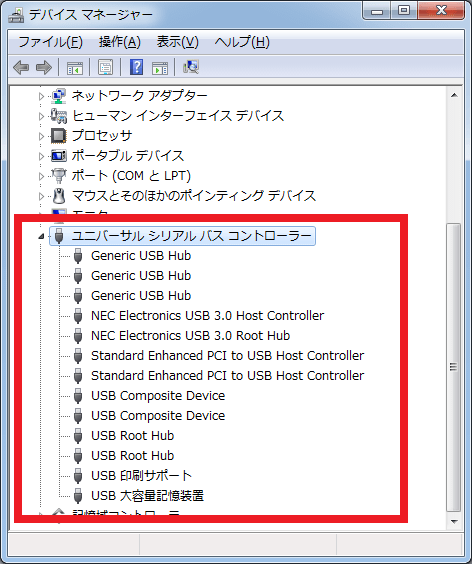

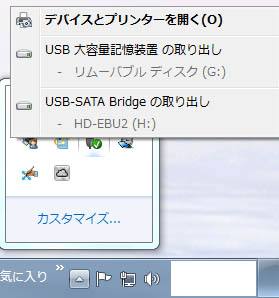
<対処>
以下につきまして、ご確認ください。
【確認1】
お使いのハードディスクやDVDドライブ、USBメモリーなど(以下、本製品)を
認識させるために、ドライバーが必要かご確認ください。
ドライバーのインストールが必要な場合は、添付のセットアップガイドにて
手順をご案内しております。
ドライバーのインストールが必要ではない場合、以下【確認2】以降をご確認
ください。(参考:Windows 7/Vista/XP/2000では、通常、ドライバーのイン
ストールは不要です。)
【確認2】
一旦、本製品を取り外し、[!][?][×]マークのドライバー名の表示が消える
か確認してください。
■表示が消えない場合
表示されたドライバー名は、取り外した本製品とは異なります。
■表示が消えた場合
ドライバーを正常に認識していません。以下手順にて改善が見られないか
確認してください。
※参考:Windows Meでは、誤認識していない場合でも、「USB大容量記憶
装置デバイス」部分に[?]が表示されます。
---確認手順---
1.再度、本製品をパソコンに接続します。
2.[!][?][×]マークのドライバー名の上で右クリック後、表示されたメ
ニューから[削除]をクリックします。
あとは画面の指示にしたがって削除を行ないます。
3.ケーブルをパソコンから抜き差しします。
4.改めてドライバーが読み込まれます。読み込み終了後、正常に認識
されないかご確認ください。
--------------
【確認3】
現在の接続場所以外にUSBポートやIEEE1394ポートがある場合は、接続先
を変更して確認してください。また、お使いのパソコンで正常に認識できない
場合、他に接続できるパソコンがある場合は、そちらに接続して正常に認識
するか確認してください。
【確認4】
OSのレジストリが破損しているために、認識されていない可能性があり
ます。レジストリの破損はマイクロソフトが提供している修復プログラム
「Fix it」によって問題が解決されることがあります。
参考:マイクロソフトオンラインサポート
http://support.microsoft.com/kb/314060/ja
※「Fix it」の仕様・操作方法につきましてはマイクロソフト社へお問い
合わせください。
上記にて改善が見られない場合、製品自体の故障の可能性がございます。
弊社修理センターまで修理をご依頼ください。
参考1:
デバイスマネージャーに本製品の表示自体が無い場合、ACアダプター(ある場合)
の接続や、USBポート、IEEE1394ポートとの接触不良が考えられます。再度接続を
し直し、表示されないかご確認ください。
また、ハブや増設インターフェース、延長ケーブルをお使いの場合は、それらを
使わず、直接パソコン本体に接続して動作をお試しください。
それでもなお、表示されない場合は、製品が故障している可能性が考えられます。
弊社修理センターまで修理をご依頼ください。
参考2:
デバイスマネージャの確認方法については、以下をご覧ください。
・ハードディスクの場合
・BD/DVD/CDドライブの場合
・USBメモリーの場合
以下につきまして、ご確認ください。
【確認1】
お使いのハードディスクやDVDドライブ、USBメモリーなど(以下、本製品)を
認識させるために、ドライバーが必要かご確認ください。
ドライバーのインストールが必要な場合は、添付のセットアップガイドにて
手順をご案内しております。
ドライバーのインストールが必要ではない場合、以下【確認2】以降をご確認
ください。(参考:Windows 7/Vista/XP/2000では、通常、ドライバーのイン
ストールは不要です。)
【確認2】
一旦、本製品を取り外し、[!][?][×]マークのドライバー名の表示が消える
か確認してください。
■表示が消えない場合
表示されたドライバー名は、取り外した本製品とは異なります。
■表示が消えた場合
ドライバーを正常に認識していません。以下手順にて改善が見られないか
確認してください。
※参考:Windows Meでは、誤認識していない場合でも、「USB大容量記憶
装置デバイス」部分に[?]が表示されます。
---確認手順---
1.再度、本製品をパソコンに接続します。
2.[!][?][×]マークのドライバー名の上で右クリック後、表示されたメ
ニューから[削除]をクリックします。
あとは画面の指示にしたがって削除を行ないます。
3.ケーブルをパソコンから抜き差しします。
4.改めてドライバーが読み込まれます。読み込み終了後、正常に認識
されないかご確認ください。
--------------
【確認3】
現在の接続場所以外にUSBポートやIEEE1394ポートがある場合は、接続先
を変更して確認してください。また、お使いのパソコンで正常に認識できない
場合、他に接続できるパソコンがある場合は、そちらに接続して正常に認識
するか確認してください。
【確認4】
OSのレジストリが破損しているために、認識されていない可能性があり
ます。レジストリの破損はマイクロソフトが提供している修復プログラム
「Fix it」によって問題が解決されることがあります。
参考:マイクロソフトオンラインサポート
http://support.microsoft.com/kb/314060/ja
※「Fix it」の仕様・操作方法につきましてはマイクロソフト社へお問い
合わせください。
上記にて改善が見られない場合、製品自体の故障の可能性がございます。
弊社修理センターまで修理をご依頼ください。
参考1:
デバイスマネージャーに本製品の表示自体が無い場合、ACアダプター(ある場合)
の接続や、USBポート、IEEE1394ポートとの接触不良が考えられます。再度接続を
し直し、表示されないかご確認ください。
また、ハブや増設インターフェース、延長ケーブルをお使いの場合は、それらを
使わず、直接パソコン本体に接続して動作をお試しください。
それでもなお、表示されない場合は、製品が故障している可能性が考えられます。
弊社修理センターまで修理をご依頼ください。
参考2:
デバイスマネージャの確認方法については、以下をご覧ください。
・ハードディスクの場合
・BD/DVD/CDドライブの場合
・USBメモリーの場合
Usb 大容量記憶装置 Driver Wireless
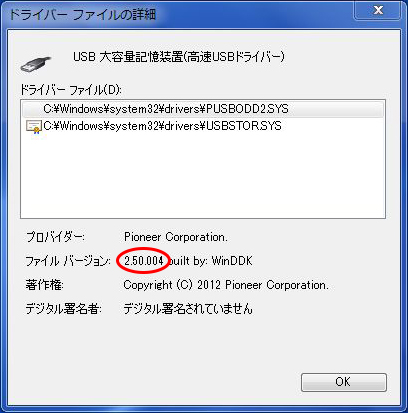
Usb 大容量記憶装置 Driver Windows 7

Usb 大容量記憶装置 Driver Win 10
件名:Windows XP インストール処理中に大容量記憶装置ドライバーをインストールするF6キーを押すと接続されているUSBフロッピーディスクドライブが動作しません。 カードリーダーなどの外部USB記憶デバイスを接続している場合. Usb 3.0 フラッシュドライブ (usb 大容量記憶装置) をインテル usb 3.0 ポートの 1 つの接続します。 デバイス・マネージャー で 表示 をクリックしてから デバイス (接続別) をクリックします。. Windows2000標準のドライバで「USB大容量記憶装置デバイス」として認識させて お使いください。 「USB大容量記憶装置デバイス」で認識させれば、再度接続しても正常に認識さ れます。 本製品の取扱説明書では、Windows2000の場合は、本製品のドライバをインスト. USB大容量記憶装置 マイクロソフト. バージョン 10.0.14393.0. 上記のものは3.0メモリを認識してくれます。 問題が生じている方のマシンのドライバは. Etron USB 3.0 eXtensible Host Controller-1.0(Microsoft) 2017/06/03.
